Så här hanterar du webbläsarkakor för bättre integritet
Vill du rensa webbläsaren av alla cookies som lagras lokalt på din dator? Cookies, som kallas webkakor eller spårning av cookies, är små bitar av text som skickas av en server till en webbläsare och skickas sedan tillbaka av klienten varje gång den kommer åt den servern.
Kakor används för flera olika ändamål, inklusive autentisering, sessionsspårning och upprätthållande av specifik information om användare, till exempel deras webbplatsinställningar eller föremålen i sina kundvagnar.
Även om cookies kan vara ganska användbara, tar de också upp privatlivets oro eftersom de spårar användarbeteendet över Internet. Ett annat problem med cookies är att de inte alltid tillhandahåller korrekt identifiering av en användare och kan utnyttjas av hackare.
Cookies är ganska vanliga på många stora webbplatser och innehåller inga spionprogram eller virus. De är helt enkelt bitar av data som hjälper att skilja användare. Det är värt att förstå skillnaden mellan första partens cookies och tredje partens cookies först. Det viktigaste att förstå är att cookies från tredje part är de som brukade spåra dig på flera webbplatser.
Du kanske har märkt att om du sökte efter flygbiljetter en dag och sedan började surfa på andra webbplatser, kan annonserna som visas på de andra platserna alla vara inriktade på flyg, hotell eller något reserelaterat. Det är cookies från tredje part i aktion.
För att öka din integritet, men behålla bekvämligheten, kan du inaktivera cookies från tredje part och tillåta cookies från första parten. Du kan också använda en tillägg eller tillägg som Avbryt som har blivit väldigt populärt nyligen. Du kan enkelt hantera cookies i Chrome, Firefox, IE och Safari genom att följa anvisningarna nedan.
Hantera cookies i IE
För äldre versioner av IE, klicka på Verktyg och sedan Internetalternativ . I nyare versioner av IE, klicka på den lilla kugghjulsikonen högst upp till höger.

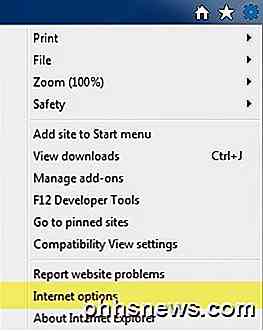
Under avsnittet Webbhistorik på fliken Allmänt klickar du på knappen Radera .
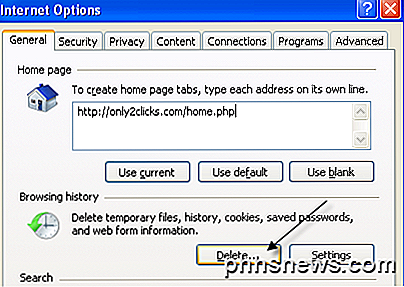
Klicka nu på knappen Ta bort cookies . I nyare versioner av IE måste du kolla Cookies och webbplatsens datafält och klicka sedan på radera. Detta tar bort alla cookies som lagrats på din dator för Internet Explorer.
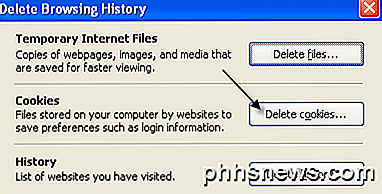

För att kontrollera exakt vilken typ av cookies som kan lagras på din dator lokalt, klicka på fliken Sekretess och klicka sedan på knappen Avancerat .
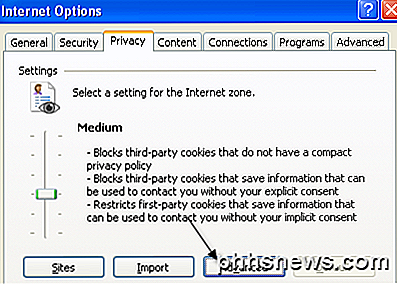
Kontrollera " Hantera automatisk hantering av kakor " och välj om du vill acceptera, blockera eller fråga om cookies från första part och tredje part.
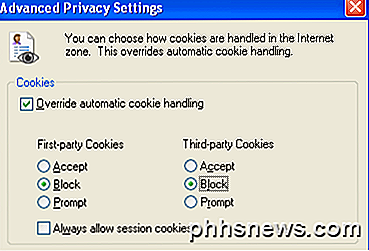
Hantera cookies i Firefox
För att hantera cookies i Firefox klickar du på inställningsikonen och klickar sedan på Alternativ .
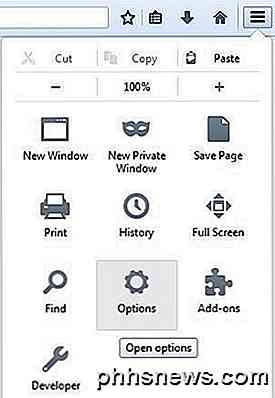
Klicka nu på Sekretess och du kommer att se en länk längst ner som heter Rensa din senaste historia . Du kan klicka på det och det kommer att ta upp ett annat fönster där du kan kolla en ruta för cookies och sedan radera dem under en viss tidsperiod eller för hela tiden.
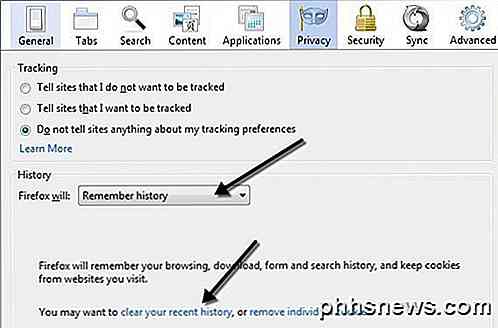
Du kan också klicka på länken Ta bort enskilda cookies för att få ett fönster, alla lagrade cookies och vilka data de innehåller.
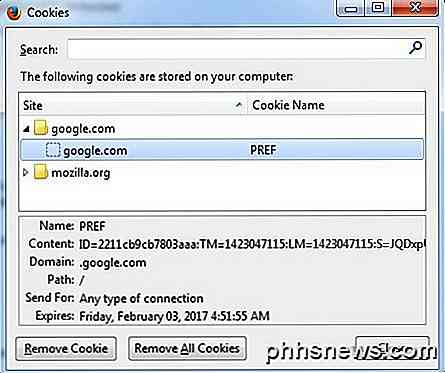
Om du vill konfigurera cookies från första part och tredje part i Firefox måste du klicka på rullgardinsmenyn som säger Minns historik och ändra den till Använd anpassade inställningar för historiken .
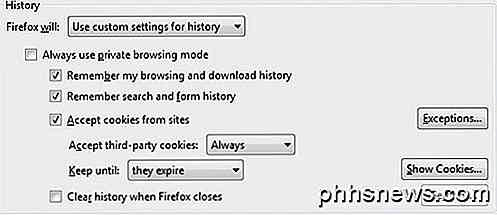
Godkänn cookies från webbplatser är desamma som cookies från första parten. Som standard accepteras cookies från tredje part, vilket är ungefär hur varje webbläsare konfigureras. Du kan ändra inställningen från alltid till besök eller aldrig . Jag gillar verkligen det besökta alternativet eftersom det inte tillåter webbplatser som du inte har besökt för att lagra cookies lokalt. Detta kommer att blockera många reklamkakor.
Hantera cookies i Google Chrome
För Chrome måste du klicka på menyknappen och sedan klicka på Inställningar .
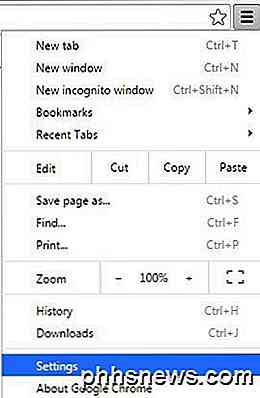
Nu bläddra ner till botten på inställningssidan och klicka på Visa avancerade inställningar .
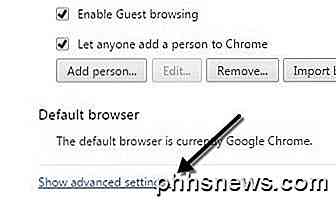
Under Sekretess ser du två knappar: Innehållsinställningar och Rensa webbläsningsdata . För att snabbt ta bort alla cookies klickar du bara på den senare och sedan kryssrutan Cookies och annan webbplats och plug-in .
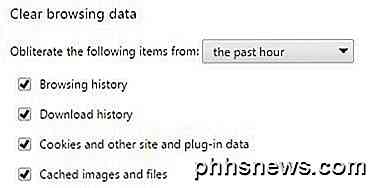
Som standard är det bara att rensa data från den senaste timmen, så du vill ändra det i enlighet därmed. Om du klickar på knappen Innehållsinställningar kan du blockera alla cookies, bara cookies från tredje part eller rensa ut det varje gång du avslutar webbläsaren.
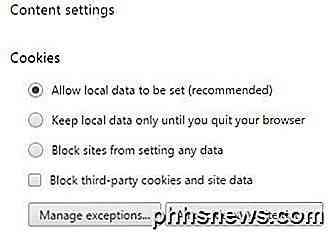
Du kan se varje cookie som lagras individuellt genom att klicka på knappen All cookies och webbplatsdata . Chrome är trevligt eftersom det även innehåller en sökruta för att snabbt hitta en cookie från en viss webbplats.
Hantera cookies i Safari
För Mac-användare måste du klicka på Safari i toppnavigationsfältet och sedan klicka på Inställningar .
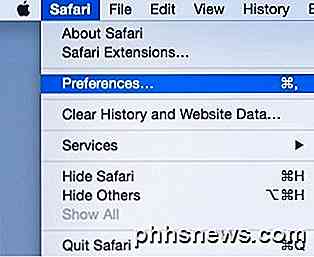
Klicka på Sekretess och du kan ställa in dina cookie preferenser högst uppe. Som standard hade Safari på Yosemite Tillåt från webbplatser som jag besöker som standardalternativ, vilket i grunden betyder att det blockerar cookies från tredje part. Tillåt alltid tillåta cookies från första och tredje part.
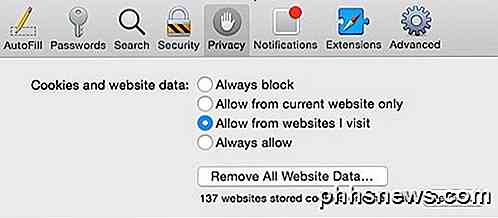
Du kan klicka på knappen Ta bort alla webbsidor för att radera alla cookies eller klicka på Detaljer för att se varje enskild cookie som lagrats i Safari.
Det finns också andra sätt att försöka förhindra att webbplatser spårar dig och jag ska bara nämna dem kort nedan med länkar till detaljerade artiklar som jag redan har skrivit. Den första metoden är att använda det privata bläddringsläge som varje webbläsare nu levereras med. I privat läge lagrar webbläsaren inte några cookies på din dator lokalt eller tar bort dem omedelbart efter att du stängt privata webbläsarfönstret.
De webbplatser du besöker kan fortfarande följa dig även i privat läge, men data lagras inte lokalt på din dator och ingenting kommer att förbli i din sökhistorik. En annan metod är att använda Spåra inte, som alla webbläsare låter dig aktivera från samma sekretessflik som nämnts ovan. Detta skickar i princip en begäran till servern om att inte spåra dig medan du surfar.
Tyvärr finns det inga rättsliga krav för att webbplatser ska följa denna begäran, så det är verkligen upp till webbplatsen om de vill spåra dig eller inte. Det bästa alternativet är det plugin jag hade nämnt ovan för att upprätthålla integriteten.

Så här aktiverar och avaktiverar du muskelsökaren i OS X
OS X 10.11 El Capitan innehåller en ny "muslokaliseringsfunktion". Om du förlorar muspekaren ska du bara skaka musen eller flytta fingret på pekplattan kraftigt och muspekaren kommer tillfälligt att växa väldigt stor så att du kan se den. Det är en bra användning för den här funktionen, och det är något överraskande att Apple skulle lägga det i tillgänglighetspreferenser, istället för någonstans kanske mer välskött.

Så här omordnar du dina låsskärms widgets i iOS 10
IOS 10 har inlett ett antal förbättringar, inklusive en för widgetälskare: dina favorit widgets är nu tillgängliga direkt från enhetens lås Det nya med låsskärmen RELATED: De bästa nya funktionerna i iOS 10 (och hur man använder dem) Så snart du hämtar en iOS 10-enhet, kommer du märker några ganska stora förändringar.



